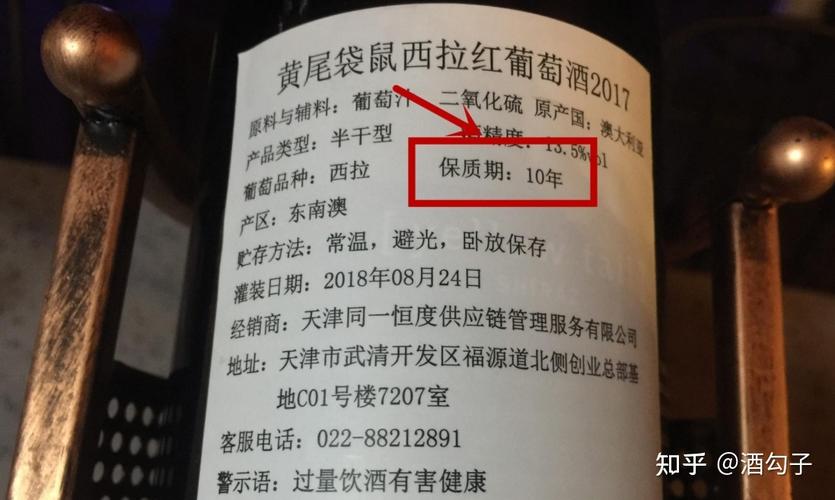有些人在工作中需要把Word文檔中的表格移動到Excel中,使用的方法不外乎是先複制,再粘貼。結果複制過去以後才發現,界面是慘不忍睹!完全不是原來的格式了!不得已,自己又要花費很長功夫去調整。那麼有沒有,可以直接轉換到Excel中的方法呢!當然有,下面介紹的就是如何把Word表格快速轉化為Excel表格的方法和步驟。
1、傳統的方法很麻煩,比如下面這張圖,裡面有一張表格,如果你想複制表格出來是可以的,但是表頭《噸汽生産成本(元)》卻複制不出來:

2、我們理想的複制結果是下面顯示的,一次性搞定,有表格也有題頭:

3、但是,我們在複制表格的時候卻發現,如果要把題頭一次性複制下來卻不容易:

4、因為當光标移動到題頭時,卻發現複制的内容還包括了上面其他内容,沒有辦法隻好把整頁複制下來:

5、我們可以打開Excel文件,點擊鼠标右鍵,進行粘貼:

6、粘貼的内容多餘了上半部分,這個好處理,我們把它删除掉就可以,問題是表格部分,我們可以看到已經完全變樣了!

7、需要花時間去調整,還不一定能調整成原來的表格格式:

8、新的方法是這樣的,把Word文檔另存起來,變成其他格式,路徑如下:

9、選擇“另存為”,“我的電腦”:

10、在“保存類型”裡,下拉最後的小箭頭:

11、選擇“網頁”格式保存:

12、保存結果如下:

13、打開一個空白Excel文檔:

14、打開剛才保存的文件:

15、結果如下:

以上得到的結果就很省事,不用再調來調去了,最多就是把行高和列寬簡單處理一下就OK了!
,更多精彩资讯请关注tft每日頭條,我们将持续为您更新最新资讯!